HEIC (High Efficiency Image Format)는 iPhone 장치에서 널리 사용되는 효율적인 이미지 형식입니다. 그러나 Android 기기에서는 HEIC 형식을 직접 열거나 편집할 수 없습니다. 따라서 HEIC를 JPG로 변환하는 것이 호환성 문제에 대한 최상의 솔루션입니다. 이 기사에서는 Android 에서 HEIC를 JPG로 변환하는 방법을 소개합니다. 함께 살펴보자.
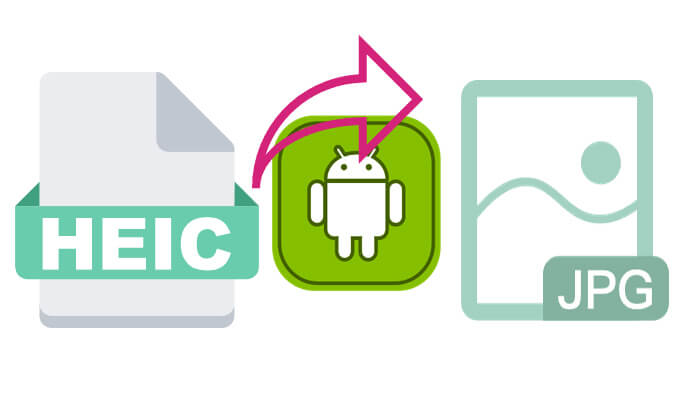
전용 HEIC 변환 앱을 사용하는 것이 가장 쉬운 방법입니다. 이러한 앱은 HEIC 이미지를 JPG로 빠르게 변환하고 로컬 저장소에 저장할 수 있습니다.
Heic to JPG Converter는 매우 편리하고 사용하기 쉬운 HEIC 변환 도구입니다. 휴대폰에서 HEIC 사진을 선택하고 변환을 클릭하기만 하면 됩니다. 그러나 단일 파일 변환만 지원하며 일부 광고가 포함되어 있습니다. 광고 없이 여러 파일을 변환하려면 프리미엄 버전으로 업그레이드하세요.
Heic to JPG Converter를 사용하여 Android 에서 HEIC를 JPG로 변환하는 방법은 다음과 같습니다.
1단계. Google Play 스토어에서 Heic to JPG Converter를 다운로드하여 설치합니다.
2단계. 앱을 연 후 "파일 선택"을 탭하고 변환하려는 이미지를 선택하세요.
3단계. 변환 형식으로 JPG를 선택한 다음 "변환"을 탭하세요.
4단계. 변환이 완료되면 JPG 이미지가 자동으로 장치에 저장됩니다.
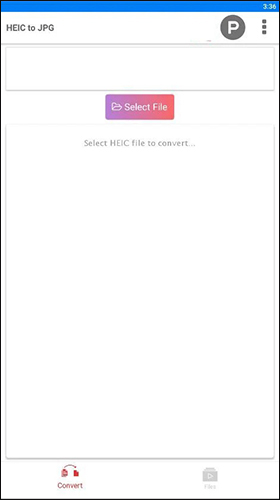
Luma HEIC to JPG Converter는 무손실 변환 및 일괄 처리를 지원하는 또 다른 강력한 HEIC 변환 앱입니다. Luma는 완전히 오프라인으로 작동하므로 앱이 제대로 작동하는 데 인터넷 연결이 필요하지 않습니다.
Luma HEIC to JPG Converter를 사용하여 Android 에서 HEIC를 JPG로 일괄 변환하는 방법은 다음과 같습니다.
1단계. Google Play 스토어에서 Luma를 Android 기기에 설치하고 앱을 실행합니다.
2단계. "HEIC to JPG" 기능을 탭합니다.
3단계. "더하기"(+) 아이콘을 사용하여 개별 이미지 또는 전체 폴더를 선택하여 변환할 파일을 추가합니다.
4단계. "저장"을 누르고 변환된 파일을 저장할 장치의 위치를 선택합니다. 변환이 시작됩니다.
5단계. 완료되면 앱 내에서 변환된 모든 이미지를 쉽게 보고 선택할 수 있습니다.
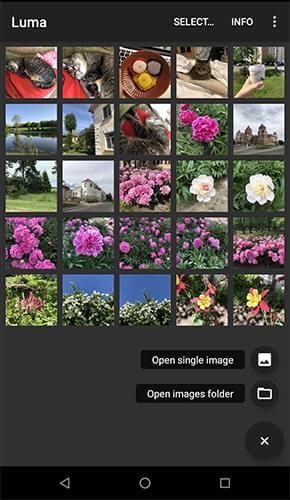
이 클라우드 서비스 제공업체는 주로 대규모 데이터 저장 및 관리를 위해 설계되었지만 HEIC 변환에도 사용할 수 있습니다. 예를 들어 Dropbox는 이미지를 HEIC 형식으로 저장할 수 있지만 JPG로 다운로드할 수도 있습니다.
Dropbox를 사용하여 Android 에서 HEIC를 JPG로 변경하는 방법은 다음과 같습니다.
1단계. Android 장치에 Dropbox를 설치하고 계정에 로그인하세요.
2단계. HEIC 이미지를 Dropbox에 업로드하고 파일이 동기화될 때까지 기다립니다.

3단계. 업로드한 HEIC 사진을 찾아 앱에서 엽니다.
4단계. JPG 이미지로 다운로드하는 옵션을 선택합니다.
추가 앱을 설치하지 않으려면 온라인 HEIC 변환 도구를 사용할 수 있습니다. 휴대폰 저장 공간을 차지하지 않습니다. HEIC 파일을 업로드하기만 하면 온라인 도구가 자동으로 해당 파일을 변환하고 JPG 다운로드 링크를 제공합니다. 그러나 이 방법을 사용하려면 인터넷 연결이 필요하고 개인 정보 보호 위험이 있을 수 있으며 업로드 및 다운로드 속도는 네트워크에 따라 달라집니다.
온라인 HEIC 변환 도구가 많이 있으며 여기서는 CloudConvert를 예로 사용하겠습니다. CloudConvert를 사용하여 Android 온라인에서 HEIC를 JPG로 변경하는 방법은 다음과 같습니다.
1단계. CloudConvert 웹사이트를 방문하세요.
2단계. 첫 번째 드롭다운 메뉴에서 "이미지" 탭으로 이동하여 오른쪽에 있는 "HEIC"를 선택합니다.
3단계. 두 번째 드롭다운 메뉴에서 '이미지' 탭으로 이동하여 'JPG'를 선택합니다.
4단계. "파일 선택" 버튼을 클릭하세요.
5단계. 파일을 선택하고 선택합니다.
6단계. "변환" 버튼을 클릭하세요.
7단계. 변환이 완료되면 "다운로드"를 클릭하여 변환된 파일을 저장합니다.
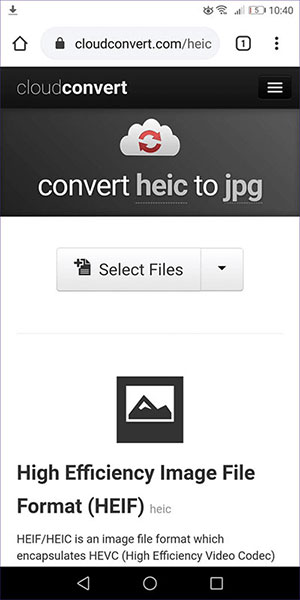
Android 용 HEIC-JPG 변환기가 많이 있지만 성가신 광고가 있거나 변환 속도가 느리거나 일괄 변환을 지원하지 않습니다. 따라서 대량의 HEIC 이미지를 보다 효율적이고 안전하게 변환하려면 컴퓨터에서 Coolmuster HEIC Converter 사용하여 일괄 변환하는 것이 좋습니다. 변환이 성공하면 컴퓨터에서 Android 장치로 이미지를 쉽게 전송하여 볼 수 있습니다.
Coolmuster HEIC Converter는 무엇을 할 수 있나요?
HEIC Converter를 사용하여 품질 저하 없이 HEIC를 JPG로 변환하는 방법은 다음과 같습니다.
01 컴퓨터에 도구를 설치한 후 도구를 열고 "HEIC 추가" 버튼을 클릭하여 HEIC 사진을 업로드하거나 이미지를 점선 상자로 드래그한 다음 "여기에 드롭 앤 드롭" 아이콘을 클릭하여 HEIC 사진을 업로드하세요.

02 파일을 가져온 후 변환하려는 이미지를 선택하고 "출력 형식"으로 "JPEG/JPG"를 선택합니다. 원하는 경우 "Exif 데이터 유지" 옵션을 활성화하여 원본 이미지 정보를 보존하세요.

03 품질 설정을 조정하고 컴퓨터에서 변환된 파일에 대한 출력 폴더를 선택한 다음 "변환" 버튼을 클릭하여 HEIC를 JPG로 변환합니다.

비디오 튜토리얼:
Android 에서 HEIC를 JPG로 변환하는 것은 어렵지 않습니다. Android 기기에 직접 변환 앱을 다운로드하거나 변환을 위한 온라인 도구를 사용할 수 있습니다. HEIC 사진을 대량으로 처리해야 하는 경우 Coolmuster HEIC Converter 더 효율적이고 안정적인 옵션입니다. 이 기사가 도움이 되었기를 바랍니다.
관련 기사:
[해결됨] Google 포토에서 HEIC를 JPG로 변환하는 5가지 방법
[해결됨] Android 에서 HEIC 파일을 쉽게 여는 방법은 무엇입니까?
Google 드라이브에서 HEIC를 JPG로 변환하는 방법은 무엇입니까? [4가지 효과적인 방법]
Windows / Mac 의 Photoshop에서 HEIC 파일을 여는 방법은 무엇입니까? [빠르고 쉬운 가이드]





